Kako zaustaviti označavanje e-poruka kao pročitanih kad ih odaberete u programu Outlook 2013
Jeste li primijetili da Outlook često označava vaše e-poruke kao pročitane, čak i kada zapravo niste pročitali e-poštu? To se događa zbog postavke u programu Outlook 2013 u kojoj je poruka e-pošte označena kao pročitana kada se odabrana poruka u pristigloj pošti promijeni. U osnovi, svaki put kada je poruka označena u vašoj pristigloj pošti, ta će se poruka označiti kao pročitana čim kliknete na drugu poruku.
To je u redu ako uvijek čitate svoju e-poštu u oknu za čitanje na desnoj strani prozora, ali možda biste radije označili e-poruke kao ručno pročitane ili možda otkrijete da su e-poruke pogrešno označene kao pročitane, zbog čega preskočite ih. U našem vodiču u nastavku pokazat ćemo vam kako promijeniti ovo ponašanje tako da Outlook 2013 prestane označavati e-poruke kao pročitane kada u mapi pristigle pošte jednostavno odaberete drugu e-poštu.
Kako spriječiti Outlook 2013 da označi kao pročitani nakon što kliknete na poruku u Inbox
Koraci u ovom članku izvedeni su u programu Microsoft Outlook 2013. Ovaj vodič pretpostavlja da Outlook trenutno označava kao pročitanu e-poštu ako kliknete na nju u primljenoj pošti, čak i bez otvaranja, pa kliknete na drugu e-poštu. Ispunjavanjem ovih koraka promijenit ćete to ponašanje tako da e-pošta bude označena kao pročitana samo kad je otvorite u vlastitom prozoru.
1. korak: otvorite Outlook 2013.
Korak 2: Kliknite karticu Datoteka u gornjem lijevom kutu prozora.

Korak 3: Odaberite gumb Opcije u stupcu na lijevoj strani prozora.
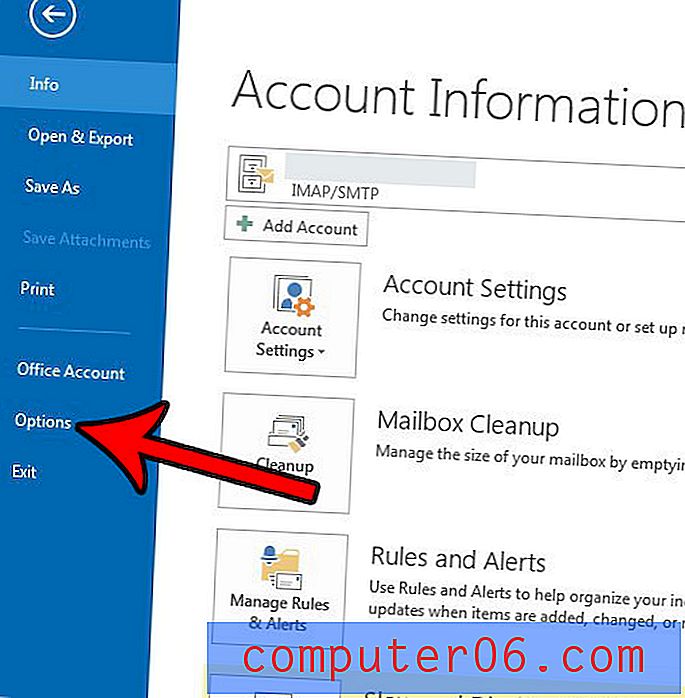
Korak 3: Kliknite karticu Napredno u prozoru Mogućnosti programa Outlook .
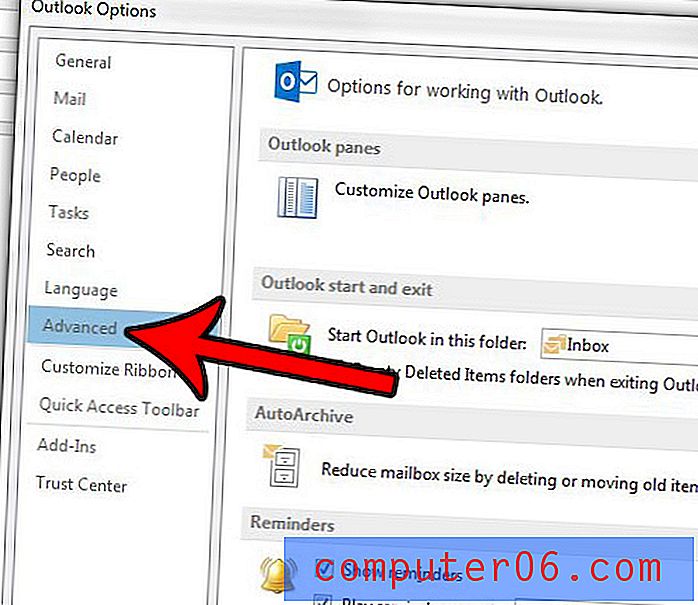
Korak 4: Kliknite gumb Okno za čitanje u gornjem desnom kutu prozora.
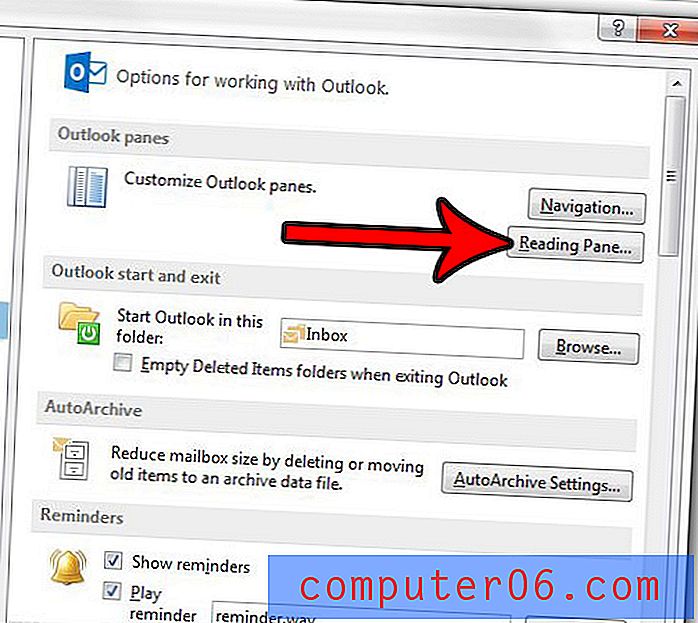
Korak 5: Kliknite potvrdni okvir lijevo od stavke Označi kao pročitane kad se odabir promijeni da biste uklonili kvačicu. Zatim možete kliknuti OK u ovom prozoru i prozor Outlook Options da biste primijenili i spremili te promjene.
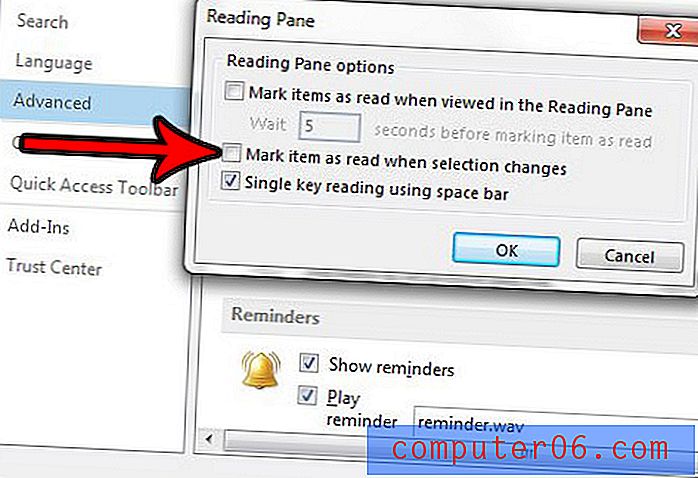
Čini li se da Outlook ne provjerava nove poruke e-pošte toliko često koliko bi trebao? Saznajte kako promijeniti frekvenciju slanja i primanja u programu Outlook 2013 i počnite češće provjeravati nove poruke e-pošte.



